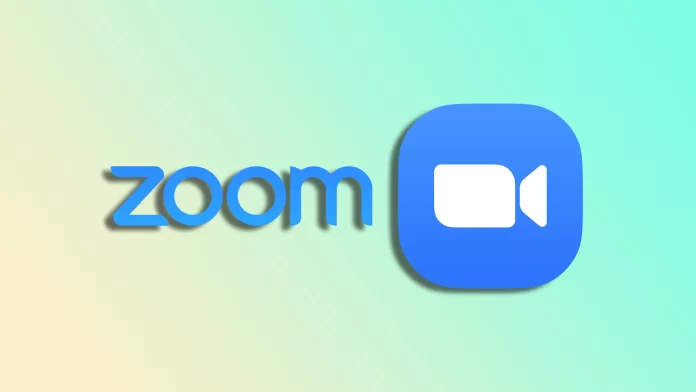Oavsett om du ska hålla ett affärsmöte, en virtuell workshop eller bara umgås med vänner och familj erbjuder Zoom en användarvänlig plattform för sömlös kommunikation. Men hur gör man för att skicka ut inbjudningar? Hur kan du se till att dina deltagare får all nödvändig information för att delta i ditt möte?
Som tur är kan du skicka en Zoom-inbjudan enkelt via datorn och mobilappen. Du kan göra detta före schemalagda möten och även efter att mötet redan har börjat. Dessutom kan du schemalägga en sådan inbjudan via e-post eller väntande meddelanden i Telegram.
Så låt oss ta en närmare titt på hur det fungerar.
Så här skickar du en Zoon-inbjudan till ett schemalagt möte
Om du vill skicka en Zoom-inbjudan till ditt schemalagda möte kan du följa dessa steg:
På PC:
- Starta Zoom och logga in på ditt konto om det behövs.
- Gå sedan till fliken Möten och välj ditt möte.
- Klicka slutligen på Kopiera inbjudan.
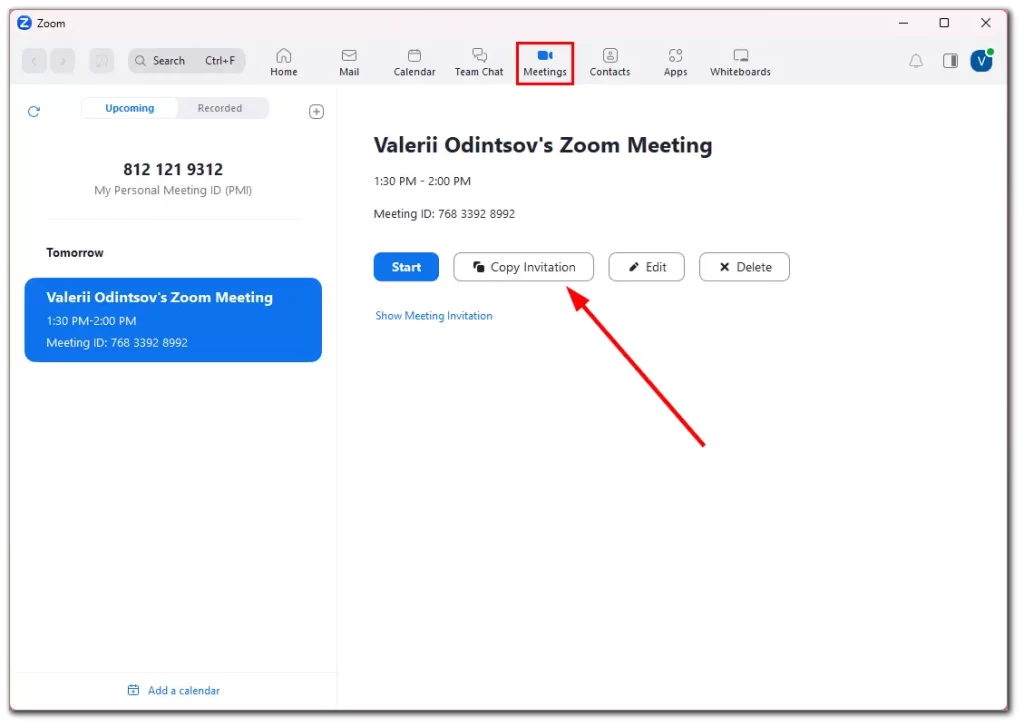
Den kopierade inbjudan innehåller all nödvändig information, inklusive ID och lösenord. Så du kan klistra in den i ett e-postmeddelande eller en budbärare.
I mobilappen:
- Öppna Zoon och logga in på ditt konto om det behövs.
- Gå sedan till fliken Möten och tryck på ditt möte.
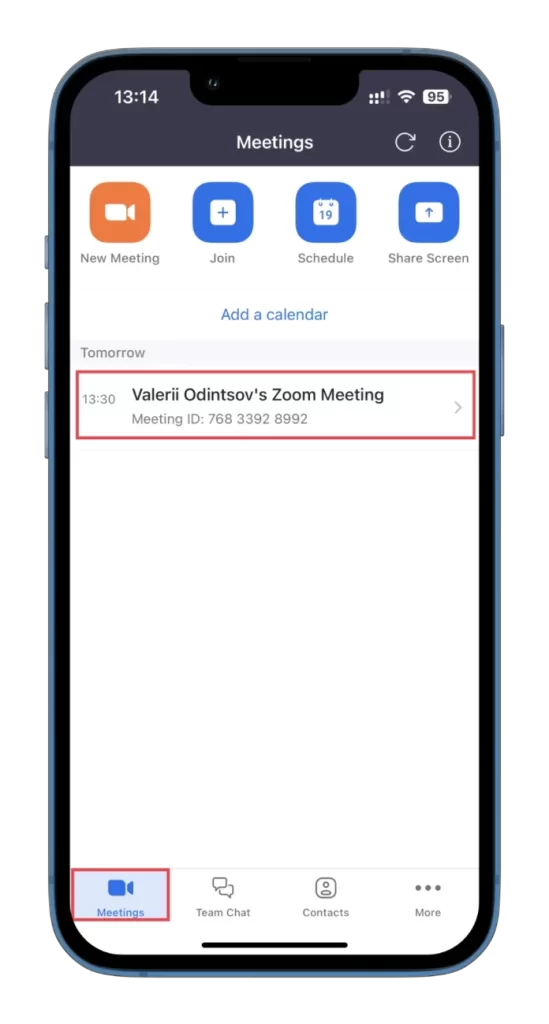
- Tryck sedan på Lägg till inbjudna.
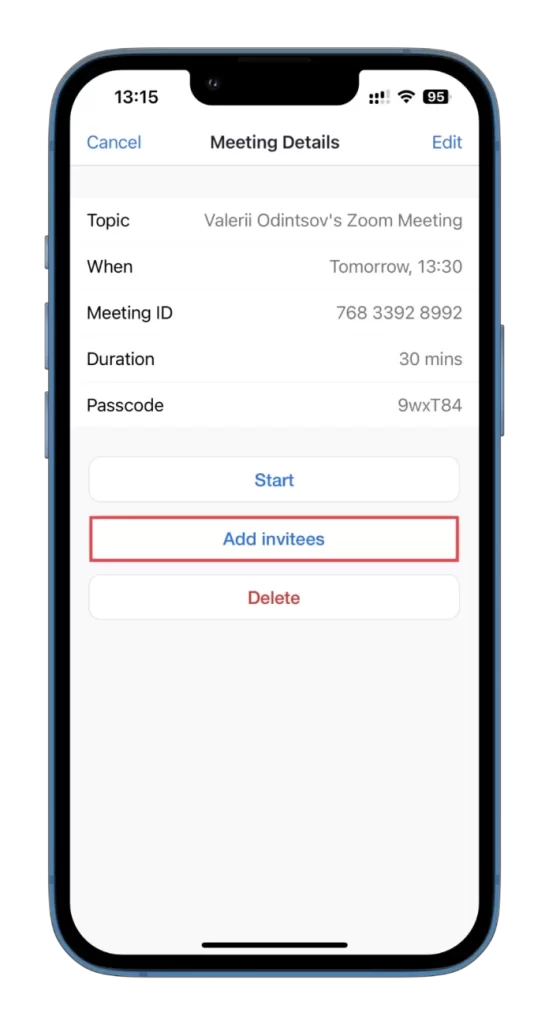
- Slutligen kan du välja mellan tre alternativ:
- Skicka meddelande
- Skicka e-post
- Kopiera till urklipp
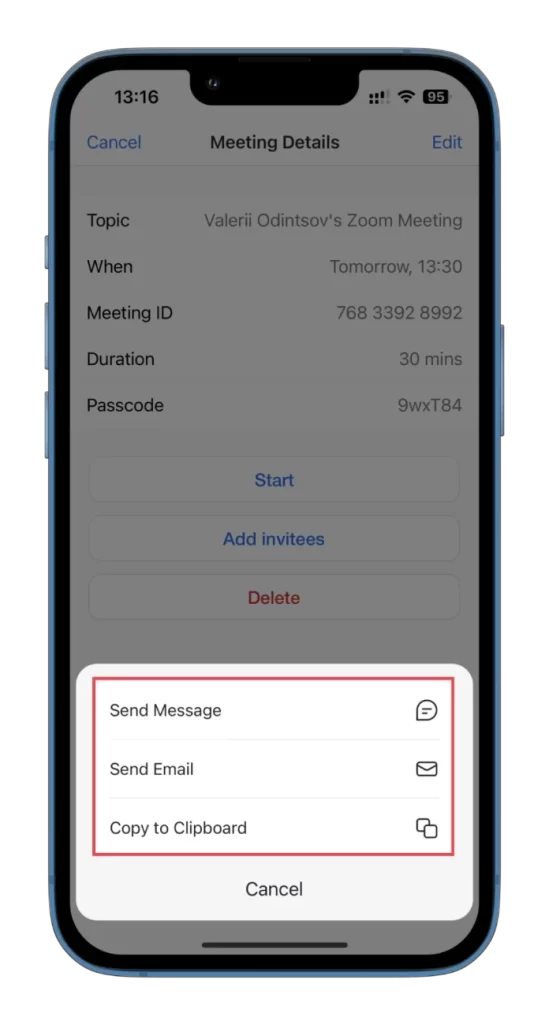
När du väljer ett meddelande genererar Zoom automatiskt en länk och tar dig till appen Meddelanden. Om du väljer att skicka ett e-postmeddelande genereras det automatiskt med alla dina mötesuppgifter.
Så här skickar du en Zoon-inbjudan till ett pågående möte
Vad du i huvudsak behöver göra här är att också kopiera länken eller den genererade inbjudan. Så gör följande:
På PC:
- Starta mötet och klicka på Deltagare.
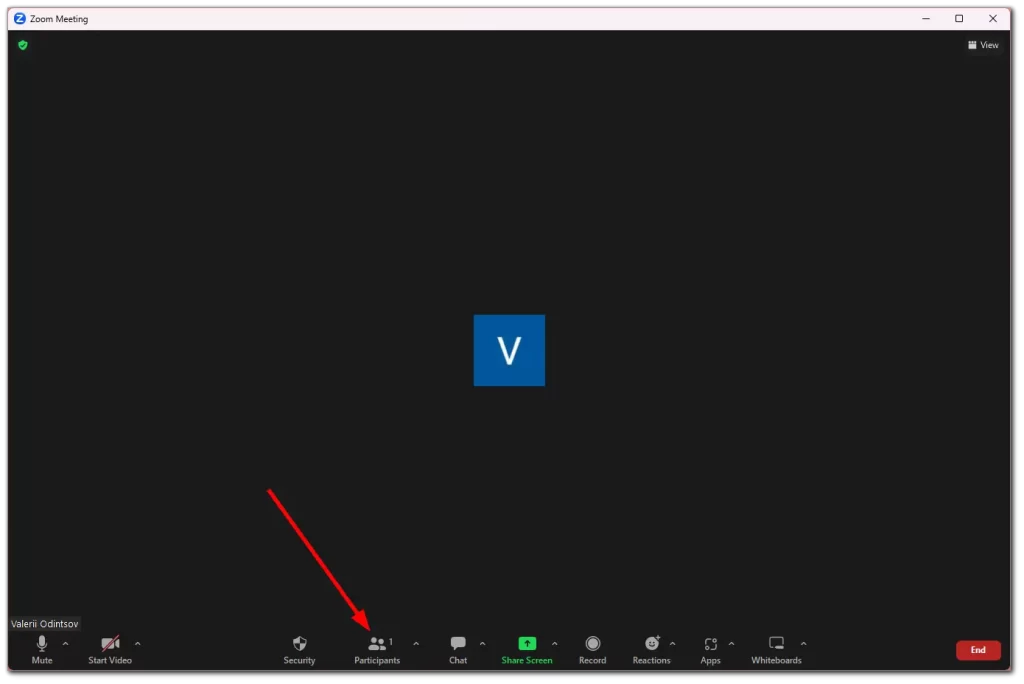
- Klicka sedan på Bjud in.
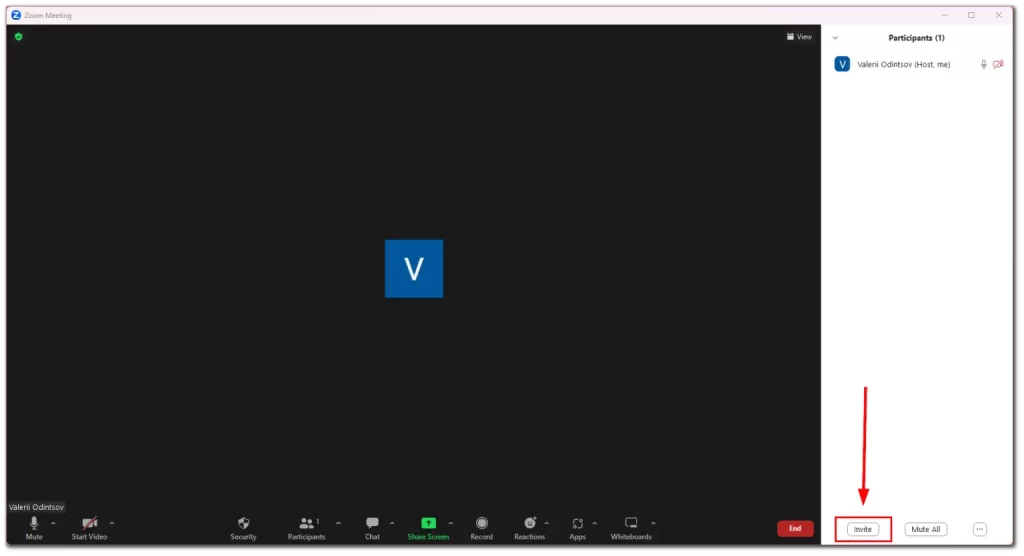
- I fönstren som visas klickar du på Kopiera inbjudningslänk eller Kopiera inbjudan.
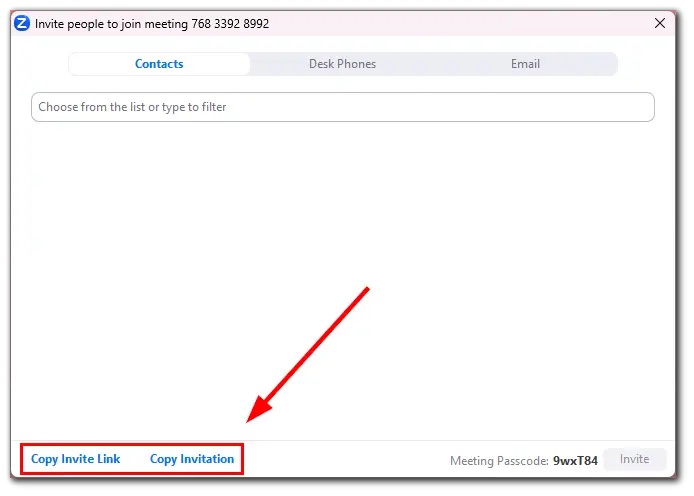
Du kan också omedelbart bjuda in någon från din kontaktlista.
I mobilappen:
- Starta mötet och tryck på Deltagare i den nedre panelen.
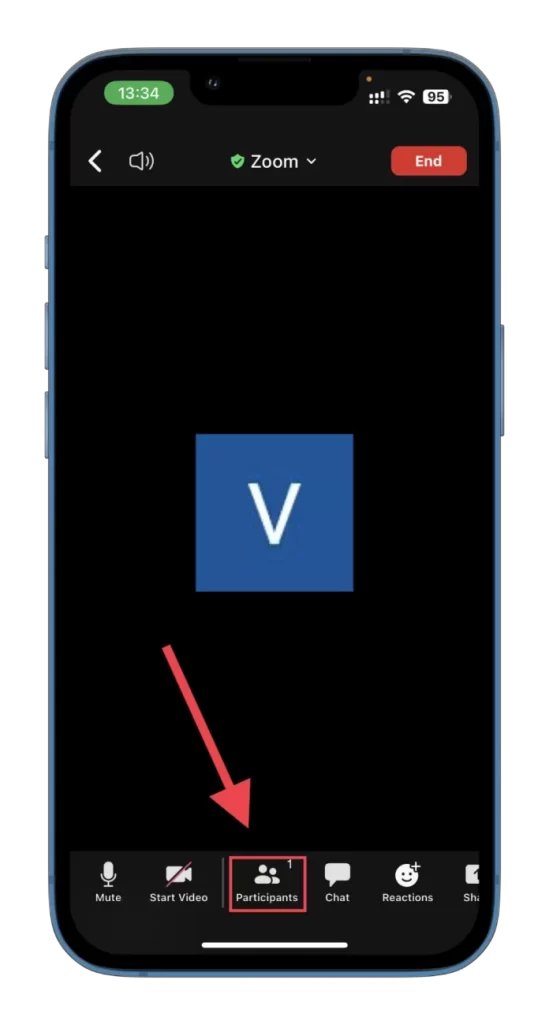
- Tryck sedan på Inbjudan längst ned till vänster på skärmen.
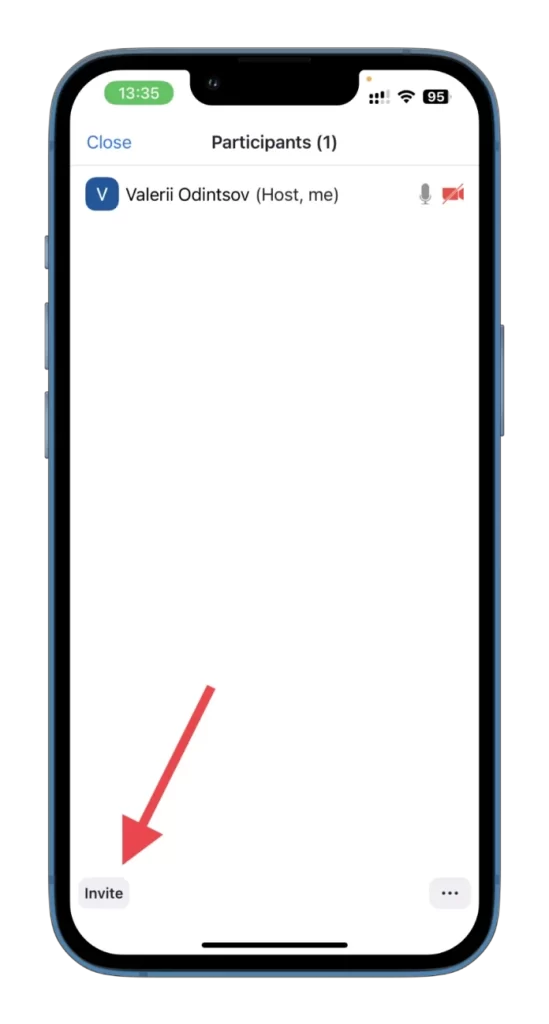
- Här måste du välja mellan fyra alternativ:
- Skicka e-post
- Skicka meddelande
- Bjud in kontakter
- Kopiera länk till inbjudan
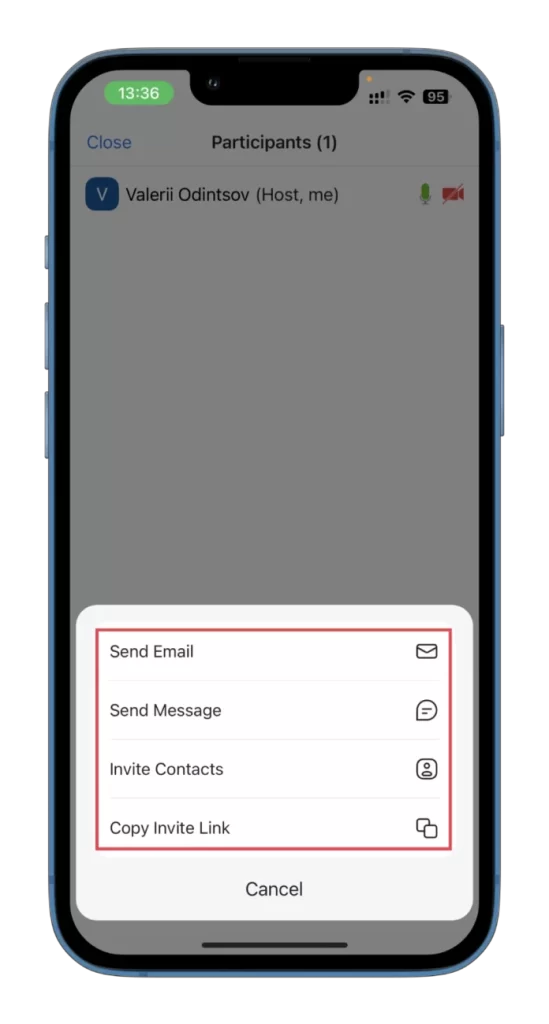
Det hela fungerar på samma sätt som en inbjudan till ett planerat möte. För meddelanden genereras en länk. För e-post genereras ett helt brev med alla nödvändiga uppgifter.
Som du ser är det enkelt att skicka en inbjudan till Zoom och du kan på ett effektivt sätt ta kontakt med kollegor, vänner och familj för virtuella möten eller sammankomster. Så njut av dina möten!